Как узнать размер папки в Linux

Операционная система Линукс является загадкой для многих пользователей, ведь не каждый сможет полностью опробовать ее многогранный функционал. Сегодня мы поговорим о том, как получить информацию о конкретных папках, а именно узнать их размер.
Как посмотреть размер папки в Линукс
С помощью нашей инструкции далее вы узнаете два способа, с помощью которых вы сможете решить данную задачу.
Читайте также: Какой Linux выбрать (версии дистрибутива системы)
Метод 1 - Терминал
Данный способ не совсем тривиальный, поскольку в нем мы будем использовать команду du в терминале. Для начала ознакомимся с синтаксисом утилиты.
Синтаксис
Вся структура утилиты du выглядит следующим образом:
du
du название_папки
du [опция] название_папки
Стоит заметить, что если попытаться выполнить команду du без указания дополнительных параметров, то перед вами появится целый ряд информации о всех папках в текущей директории.
Это не очень удобно, поскольку в большинстве случаев пользователя интересует конкретная информация.
Читайте: Основные команды Linux Терминал
При использовании обычной команды du слева от названия папок вы увидите большой набор цифр, который означает непонятно что.
Нам нужно привести размер папок под понятные обычному человеку единицы измерения (байты, мегабайты, гигабайты и так далее). В этом нам поможет опция -h.
Опции
Перед демонстрацией наглядных примеров команды du стоит перечислить ее опции, чтобы использовать все возможности при сборе информации о размере папок.
-а — вывести на экран сведения о суммарном размере файлов, помещенных в каталог (в конце списка указывается суммарный объем всех файлов в папке).
--apparent-size — показать достоверный объем помещенных внутрь каталогов файлов. Параметры некоторых файлов в папке иногда бывают недействительными, на это влияет множество факторов, так что использование этой опции помогает удостовериться в корректности данных.
-B, --block-size=РАЗМЕР — перевести полученные результаты в килобайты (K), мегабайты (M), гигабайты (G), терабайты (T). Например, команда с опцией -BM выведет размер папок в мегабайтах.
Обратите внимание, что при использовании различных величин их значение имеет погрешность, ввиду округления до меньшего целого числа.
-b — отображать данные в байтах (равнозначно --apparent-size и --block-size=1).
-с — показывать общий итог подсчета размера папки.
-D — приказ проследовать лишь по тем ссылкам, которые указаны в консоли.
--files0-from=ФАЙЛ — показать отчет по использованию диска, чье имя будет введено вами в графу «ФАЙЛ».
-H — равнозначен ключу -D.
-h — перевести все значения в понятный для человека формат, используя соответствующие единицы измерения данных (килобайты, мегабайты, гигабайты и терабайты).
--si — практически равносильна прошлой опции, за исключением того, что использует делитель, равный одной тысяче.
-k — отображать данные в килобайтах (то же самое, что и команда --block-size=1000).
-l — приказ приплюсовывать все данные в том случае, когда есть боле одной сноски на один и тот же объект.
-m — отображать данные в мегабайтах (аналогично команде --block-size-1000000).
-L — строго следовать указанным символьным ссылкам.
-P — аннулирует предыдущую опцию.
-0 — каждую выводимую строчку информации заканчивать нулевым байтом, а не начинать новую строку.
-S — при подсчете занятого пространства не учитывать размер самих папок.
-s — показывать размер лишь той папки, которую вы указали в качестве аргумента.
-x — не выходить за пределы указанной файловой системы.
--exclude=ОБРАЗЕЦ — игнорировать все файлы, совпадающие с «Образцом».
-d — задать глубину следования папкам.
--time — показать сведения о последних изменениях в файлах.
--version — уточнить версию утилиты du.
Теперь, зная все опции команды du, вы сможете самостоятельно применять их на практике, осуществляя гибкую настройку сбора информации.
Примеры использования
Без ввода дополнительных опций утилита будет автоматически выводить имена и размер папок, расположенных по указанному пути, попутно выводя также и подпапки.
Пример:
du
Чтобы получить данные о конкретной директории, вам нужны ввести ее имя в контекст команды. Выглядеть это будет примерно так:
du /home/user/Загрузки
du /home/user/Изображения
Чтобы было проще воспринимать всю выводимую информацию, воспользуйтесь опцией -h. Она подстроит размер всех папок под общепринятые единицы измерения цифровых данных.
Пример:
du -h /home/user/Загрузки
du -h /home/user/Изображения
Для полного отчета об объеме, занимаемом определенной папкой, укажите вместе с командой du опцию -s, а после — имя интересующей вас папки.
Пример:
du -s /home/user/Загрузки
du -s /home/user/Изображения
Но удобнее будет задействовать опции -h и -s вместе.
Пример:
du -hs /home/user/Загрузки
du -hs /home/user/Изображения
Опция -с применяется для вывода общей суммы, занимаемого папками места (ее можно применить вместе с опциями -h и -s).
Пример:
du -chs /home/user/Загрузки
du -chs /home/user/Изображения
Еще одна крайне полезная «фишка», о которой не было сказано выше, — это опция ----max-depth. С помощью нее вы сможете задать глубину, с которой утилита du будет следовать папкам.
Например, при указанном коэффициенте глубины в одну единицу, будут просмотрены данные о размере всех без исключения папок, указанных в данном отрезке, а папки в них будут проигнорированы.
Пример:
du -h --max-depth=1
С помощью вышеприведенных команд вы сможете с легкостью узнать размеры необходимой вам папки, задав подходящие параметры.
Метод 2 - Файловый менеджер
С помощью графического интерфейса будет значительно проще решить нашу задачу, поэтому использование файлового менеджера станет весьма эффективным вариантом для рядовых пользователей.
Чтобы узнать размер одной папки в кротчайшие сроки, этот способ прекрасно подойдет.
Мы будем показывать процесс на примере файлового менеджера Nautilus, который является стандартным для ОС Ubuntu.
1. Откройте менеджер файлов удобным для вас способом(нажав по иконке на панели задач или найти его в системном поиске).
2. Перейдите в директорию с нужной папкой.
3. Щелкните правой кнопкой мыши по этой папке.
4. В появившемся списке перейдите в пункт "Свойства".
В появившемся окне отобразится подробная информация о содержимом папки.
В строке "Содержание" вы сможете увидеть размер файла в стандартных единицах измерения.
Строка "Свободное место" показывает свободное пространство на диске.
С помощью вышеперечисленных способов вы сможете узнать размер папки в операционной системе Linux. Полученная информация не зависит от выбранного способа, поэтому воспользоваться можно любым подходящим. Для неопытных пользователей гораздо проще будет воспользоваться вторым вариантом. Надеемся, вам помогла наша статья.
Рейтинг:
(голосов:1)
Предыдущая статья: Как убрать пуш уведомления в Хроме
Следующая статья: Как начать стримить на Ютубе с нуля
Следующая статья: Как начать стримить на Ютубе с нуля
Не пропустите похожие инструкции:
Комментариев пока еще нет. Вы можете стать первым!
Популярное
Авторизация






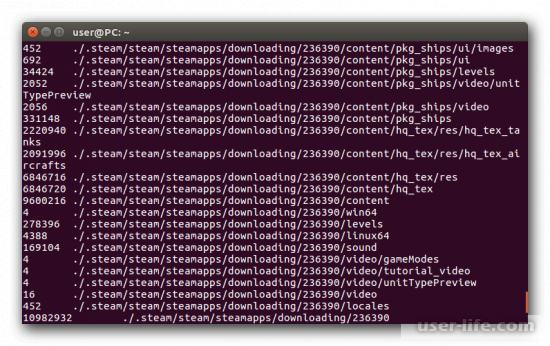
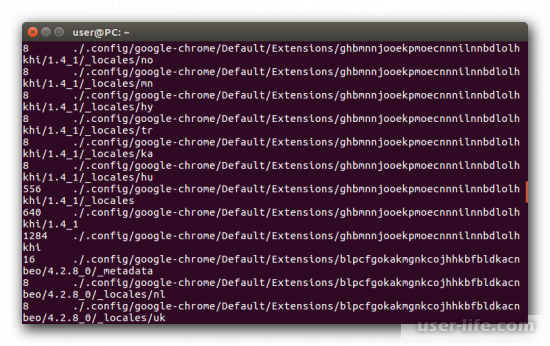
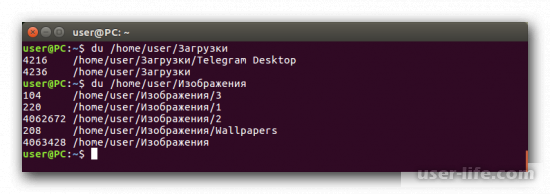
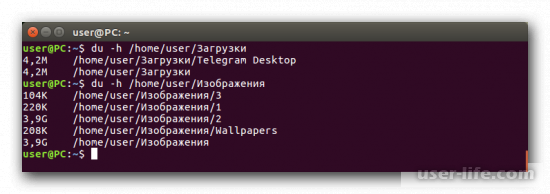
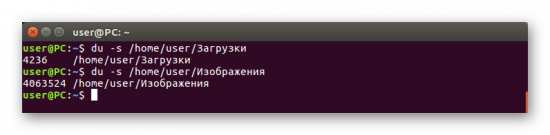
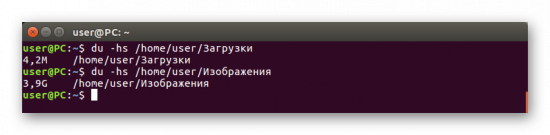
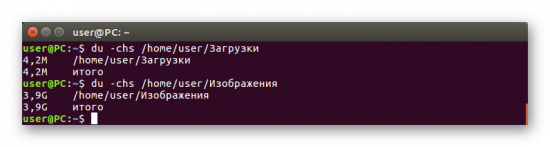
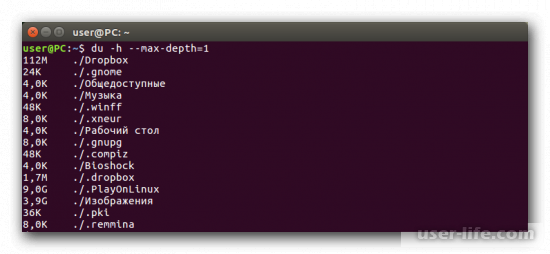
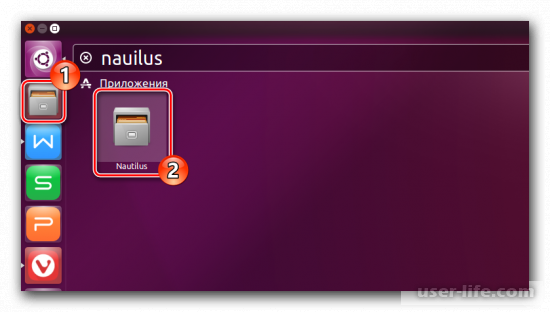
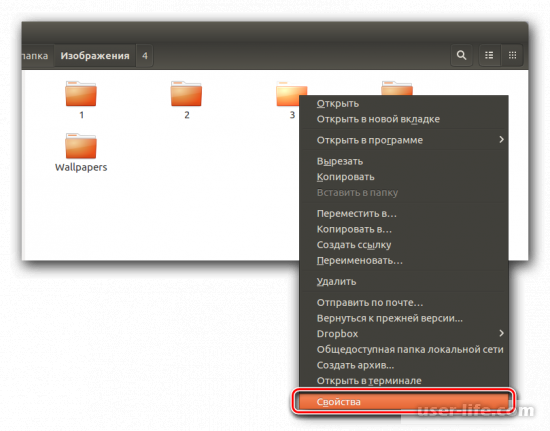
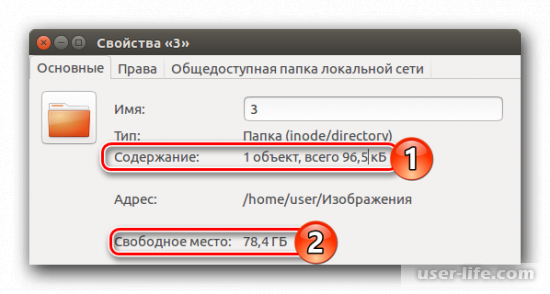
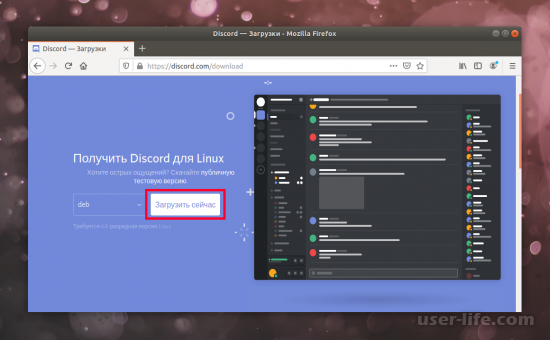

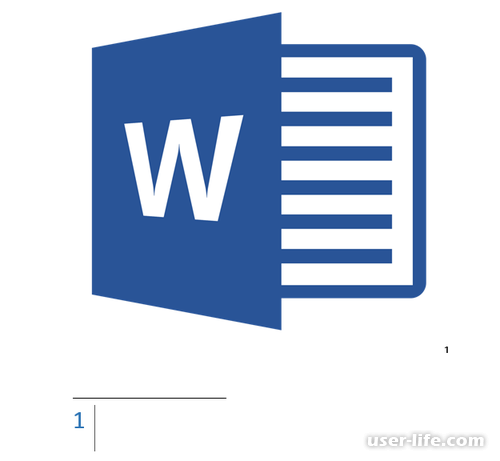

























Добавить комментарий!